L'édition est souvent dirigée par la coupe à travers des vidéos en fonction de l'aspect de la transformation requise. Que ce soit pour réduire des vidéos pour les publier sur des plateformes sociales, éditer des parties spécifiques qu'un créateur n'apprécie pas, ou même créer une compilation de quelque sorte, un coupeur de vidéo est crucial. Ces derniers sont conçus en réduisant leurs fonctions à la coupe, vous permettant ainsi de réaliser vos tâches avec les vidéos facilement.
Dans cet article
Partie 1: Comprendre vos options et types de coupe-vidéo pour vos besoins uniques
Les coupe-vidéo sont différents des autres applications car ils sont spécifiquement destinés à la coupe de vidéos. En d'autres termes, les coupe-vidéo ont besoin de plus de fonctionnalités que les logiciels d'édition vidéo complets ont à offrir; les fonctions principales des coupe-vidéo sont la coupe et le rognage. En raison de cette spécialisation, ils sont faciles à utiliser et rapides, surtout pour les personnes qui ont besoin de réaliser fréquemment des actions d'édition simples.
Types de coupeurs:
- Logiciel de bureau:Les coupeurs de vidéo de bureau ont des fonctionnalités solides et l'édition hors ligne. Ceux-ci sont téléchargeables et il faut les installer, mais ils sont livrés avec les outils les plus complets pour la coupe et la coupe. Ce sont les meilleurs si vous souhaitez inclure des contrôles compliqués et gérer de grandes vidéos ou des films numérisés de haute qualité.
- Outils en ligne:Les coupeurs vidéo en ligne sont facilement disponibles et peuvent être utilisés via n'importe quel appareil connecté à Internet. Ceux-ci sont généralement pratiques à utiliser. Cependant, ils ont souvent des tailles restreintes de fichiers qui peuvent être partagés et sont activés par la disponibilité d'une connexion Internet stable. Ceux-ci sont utiles lorsque vous souhaitez réparer quelques choses mais que vous souhaitez vous abstenir de télécharger de nouveaux logiciels.
- Application mobile:Le dernier type possible de coupeur vidéo mobile est un excellent choix pour l'édition en direct portable. Ils sont basés sur l'interface, avec des smartphones et des tablettes les prêtant en charge. Ils sont connus pour avoir moins de fonctionnalités par rapport aux logiciels de bureau, mais ils sont utilisés pour la gestion de diverses opérations et processus commerciaux. Si vous devez apporter des changements mineurs en déplacement et que vous n'avez pas accès à un ordinateur, une application le fera.
Lors du choix d'un coupeur vidéo, considérez les facteurs suivants: la simplicité du programme, les formats qu'il prend en charge et ses capacités, telles que la transition de coupe et la prise en charge 4k. Il existe des outils de coupe vidéo décontractés et des outils professionnels, et dans tous les cas, vous trouverez le meilleur outil.
Partie 2: options de coupe vidéo populaires pour tous vos appareils
étant donné que il existe un grand nombre de programmes de coupe vidéo sur le marché, choisir le bon fera une énorme différence. Quant aux logiciels de bureau, aux outils en ligne et aux applications mobiles, toutes ces options offrent des fonctionnalités spécifiques pour rendre la coupe et le coupage des vidéos beaucoup plus accessibles. Voici un coup d'œil à quelques coupeurs vidéo populaires pour l'utilisation de bureau, y compris leurs fonctionnalités distinctes:
Filmora
Filmora est considéré comme l'outil de montage vidéo tout-en-un car il possède une interface simple, des outils puissants, des fonctionnalités et un nombre illimité d'effets sur les vidéos. Avec Filmora, il est facile de créer des titres professionnels, avancés et accrocheurs, des transitions et des éléments de mouvement à vos clips. Le logiciel propose également des outils d'édition vidéo et audio AI plus performants et plus efficaces. Grâce à lui, il est possible d'éditer et d'appliquer plusieurs effets sur les vidéos tels que la musique AI, le texte-vidéo AI, et d'autres.
Fonctionnalités clés :
- Couper/Séparer/Recadrer : Recoupez et analysez rapidement les extraits vidéo souhaités afin d'exclure les parties inutiles.
- Recadrer et zoomer : Contrôlez la portée des segments vidéo spécifiques à l'aide de l'interface électronique.
- Ressources créatives Filmora : Plus de 10 000 ressources professionnelles sont disponibles pour vos clips.
- Détection de scène : Déterminez automatiquement où de nouvelles scènes devraient commencer et s'arrêter en ce qui concerne le contenu des scènes.
- Changeur de voix IA : Variété d'effets changeur de voix pour atteindre des objectifs artistiques sonores.
- Correction des couleurs : Bascule les couleurs de la vidéo de manière pertinente pour la rendre professionnelle.
OpenShot
Il s'agit d'un logiciel de découpage vidéo open-source qui offre des fonctionnalités d'édition puissantes sans aucun coût ni frais cachés. Il est parfait pour les utilisateurs qui veulent une fonctionnalité avancée sans frais. Les outils complets et la timeline conviviale d'OpenShot le rendent populaire parmi les passionnés de la vidéo.
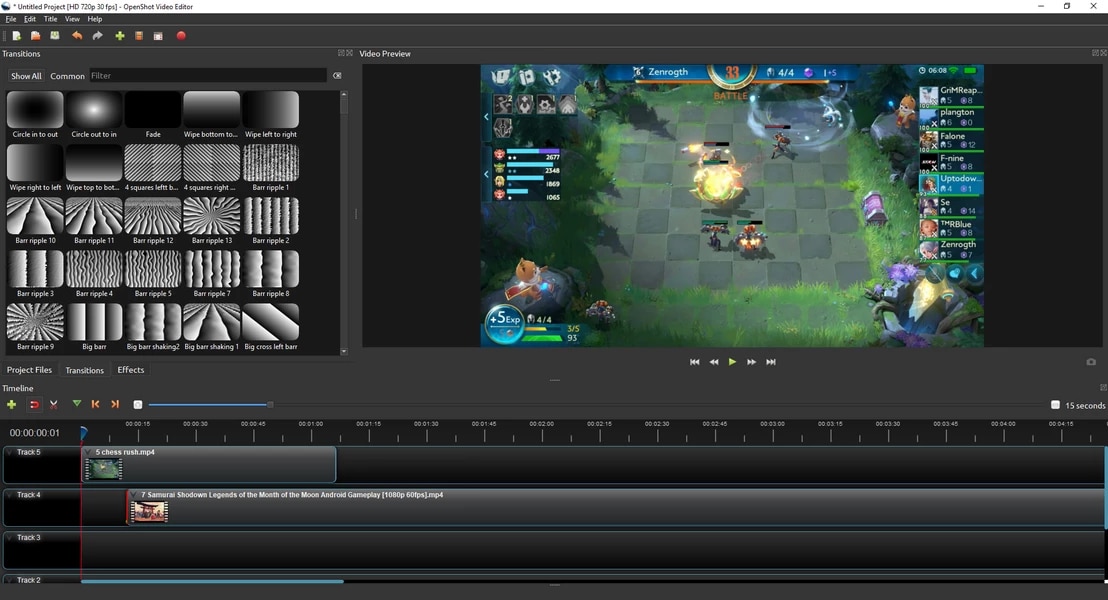
Fonctionnalités clés :
- Open-Source: Gratuit à utiliser et à personnaliser.
- Montage multi-pistes: Permet plusieurs pistes vidéo et audio.
- Timeline conviviale: Facile à gérer les clips vidéo.
- Transitions et effets: Offre une gamme d'effets visuels.
- Multi-plateforme: Disponible sur Windows, Mac et Linux.
iMovie
iMovie est un logiciel de montage vidéo exclusif aux Mac offrant une compatibilité remarquable avec les produits Apple. Il s'intègre efficacement avec d'autres applications Apple et propose plusieurs outils conçus pour enrichir les vidéos dans un projet avec un peu plus d'effort.
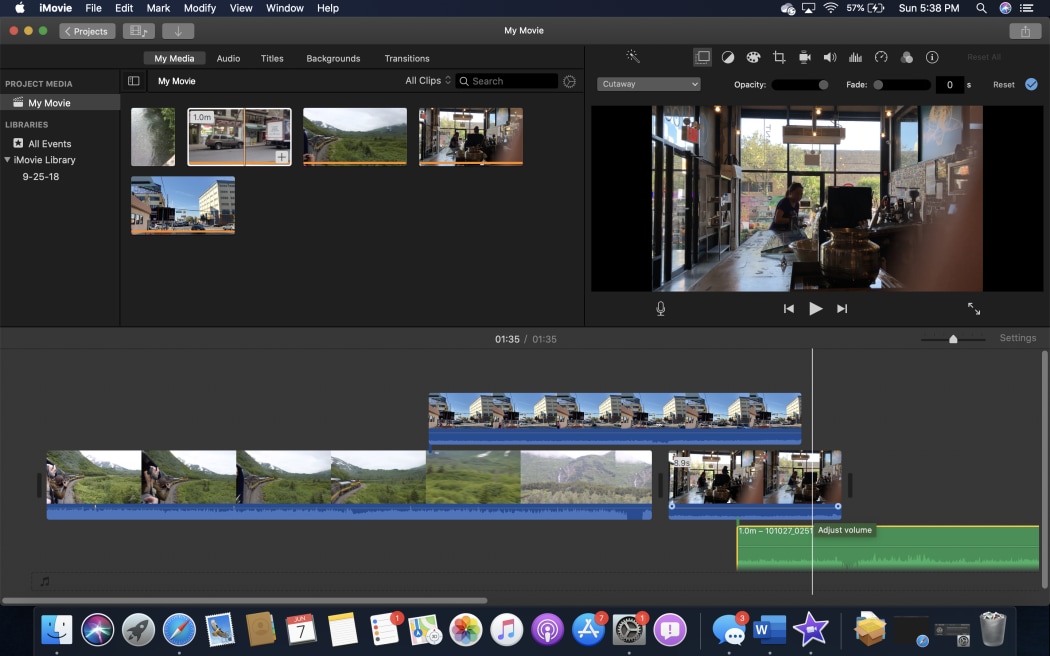
Fonctionnalités clés :
- Intégré à l'écosystème Apple: Conformité de sa conception avec les gadgets Mac Solutions.
- Glisser-déposer simple: Linéaire pour organiser des vidéos simples.
- Modèles intégrés: Divers thèmes et modèles sont disponibles pour sélectionner.
- Options d'exportation de haute qualité: Peut prendre en charge une optimisation vidéo en 4K.
- Partage facile: Vers les plates-formes de médias sociaux liées respectives en torrents.
Découpeurs de vidéos en ligne
Clideo
Clideo propose une option pratique basée sur le web pour découper des vidéos sans télécharger de logiciel sur l'appareil. Il est facile à utiliser pour ceux qui ont besoin d'une solution rapide pour le montage vidéo et prend en charge de nombreux formats. Que vous identifiiez plusieurs vidéos à partager sur les réseaux sociaux ou simplement pour votre propre utilisation, Clicio vous aide considérablement.
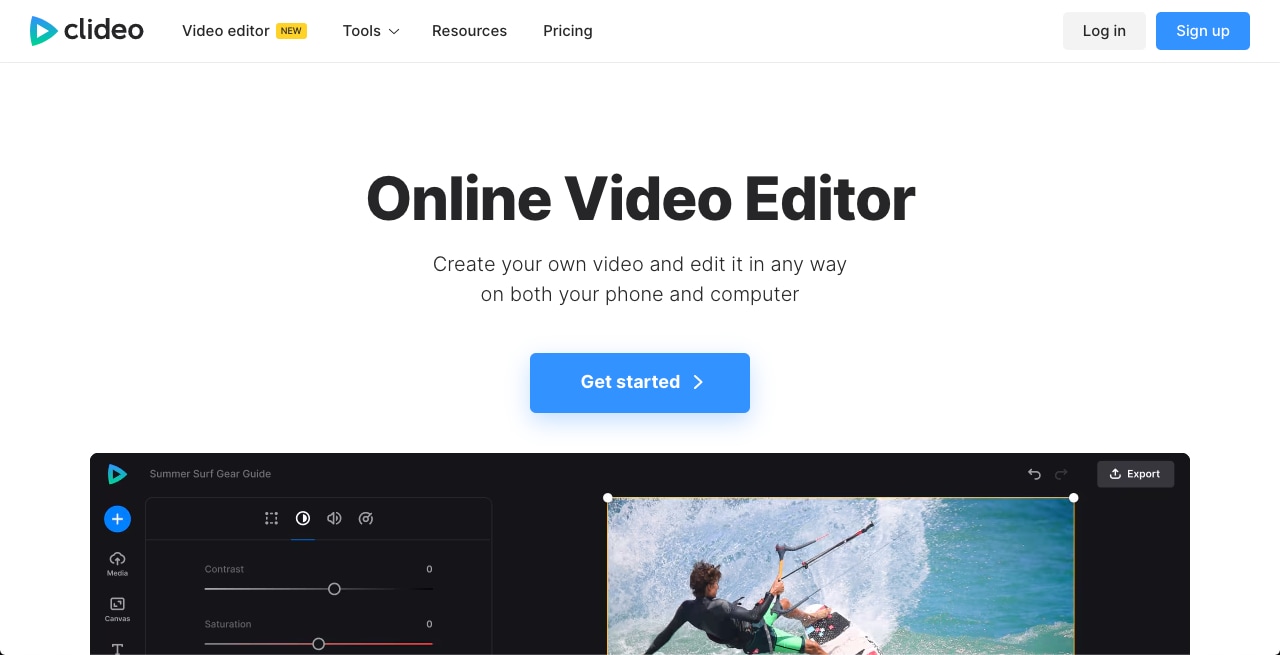
Fonctionnalités clés :
- Interface facile à utiliser: Interfaces et outils de découpe faciles à utiliser pour les vidéographes novices et les novices.
- Prend en charge différents formats: Prend en charge la plupart des formats de fichiers vidéo disponibles.
- Aucune installation de logiciel requise: L'éditeur Salem de vidéos vous permet de modifier à partir de n'importe quel navigateur.
- Traitement rapide: Coupe et stocke les vidéos de manière concise sur le net.
- Outils d'édition essentiels: Incorpore certaines des caractéristiques fréquemment nécessaires pour la découpe.
Kapwing
Kapwing est un outil très général qui est couramment utilisé en ligne et se caractérise par sa simplicité et ses autres fonctions. Il permet aux utilisateurs de découper des vidéos puis d'ajouter du texte, des mèmes ou tout autre élément lié à celles-ci. Kapwing est particulièrement utile pour ceux qui créent du contenu pour les médias sociaux car il apporte la joie de l'édition vidéo dans le processus.
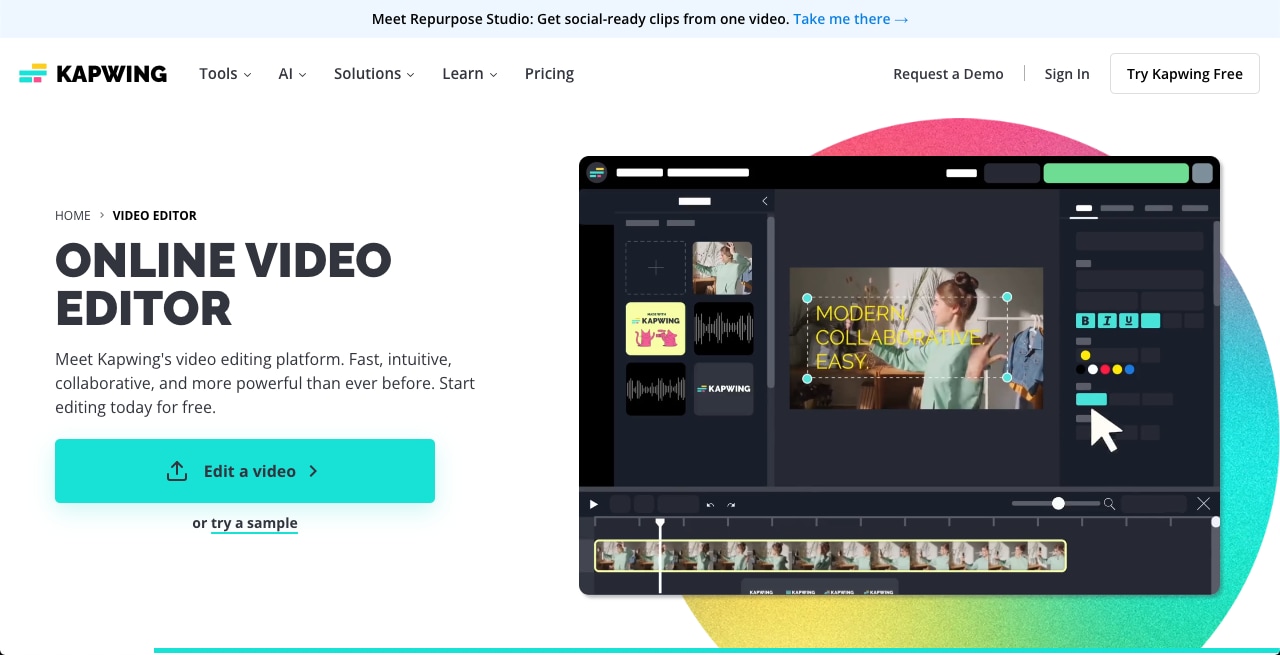
Fonctionnalités clés :
- Outil simple :Pratique à manipuler et à rechercher.
- Intégration de textes et de mèmes :Essayez d'inclure des textes et des mèmes dans vos vidéos.
- Basé sur le cloud :Polyvalence pour atteindre les personnes, car il peut être accédé avec un appareil connecté à Internet.
- Fonctions d'édition essentielles :La découpe implique également la coupe et l'ajustement de la taille, entre autres.
- Options gratuites et payantes :Basées sur les besoins/objectifs et les fonctionnalités nécessaires.
InShot(Android & iOS)
Inshot est une application bien connue pour les appareils mobiles qui donne aux utilisateurs des façons de couper des vidéos et effectuer un édition simple. Grâce à sa disposition simple, il est très pratique de modifier et de couper des vidéos en déplacement, ce qui pourrait être utile pour les amateurs de vidéo mobiles.
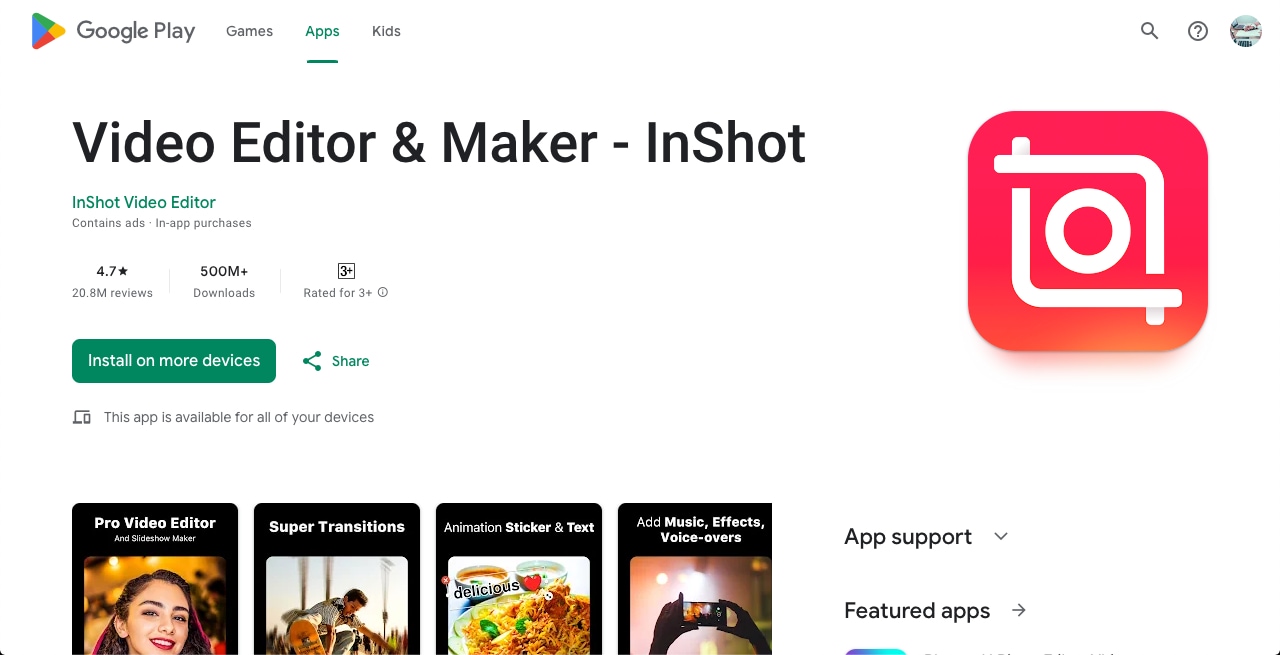
Fonctionnalités clés :
- Interface conviviale: interface conviviale et propre pour l'édition du contenu.
- Coupage et coupage: certains des outils essentiels pour contrôler la longueur de la vidéo et de la trame.
- Fonctionnalités d'édition de base: comprend également les filtres, les effets et les polices du texte à placer sur la vidéo.
- Options de partage direct: permettre le partage des vidéos avec les réseaux sociaux des médias sociaux.
- Prend en charge plusieurs formats: prend en charge la plupart des types de vidéo, ainsi que des résolutions différentes.
Application quik gopro(Android & iOS)
Quik, de gopro, est réalisé spécialement pour les vidéos d'action et pour l'édition en déplacement. Il est facile à couper et à transitionner, ce qui le rend parfait pour une façon rapide de piquer le genre aventureux et sportif. Ses éléments automatisés sont utiles dans les cas où il est nécessaire de modifier de nombreux articles en même temps et rapidement.
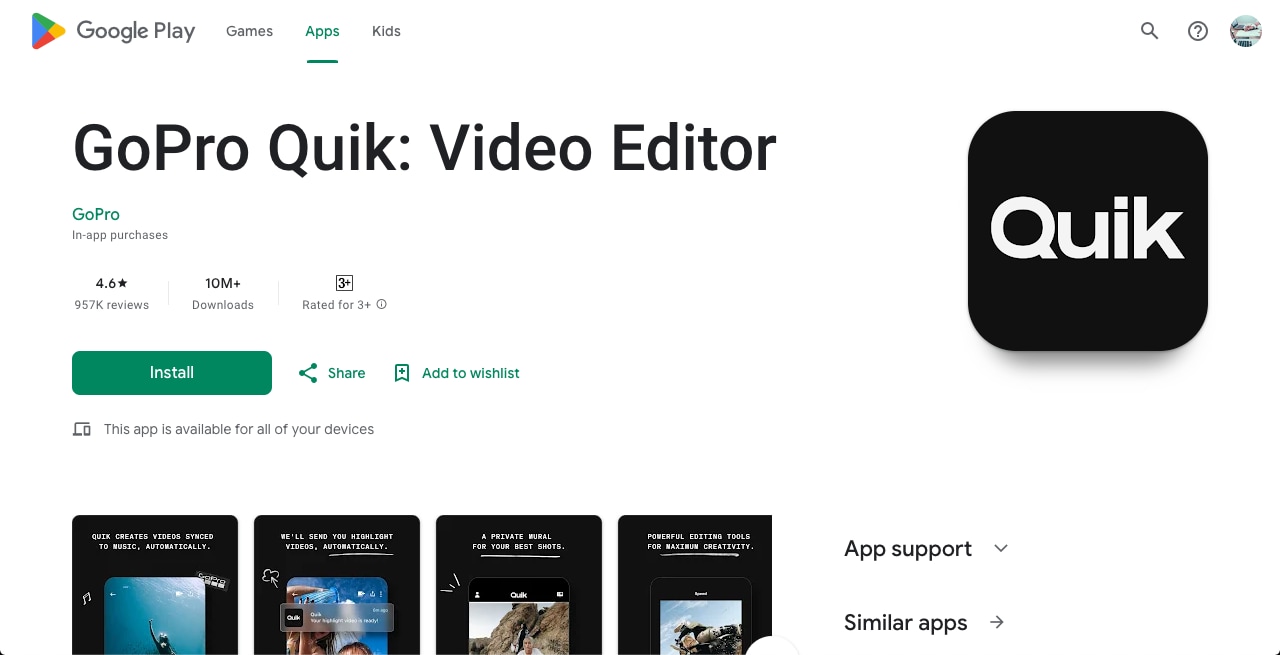
Fonctionnalités clés :
- Idéal pour les vidéos d'action : préparation des scènes et moments d'action excitants.
- Trimming et transitions faciles : changements et améliorations rapides et efficaces dans les vidéos.
- Montage automatique : certaines options de montage intelligentes pour des effets instantanés et d'autres fonctionnalités pour le montage principal.
- Convivialité : l'application était facile à utiliser avec une interface propre, parfaite pour les utilisateurs d'appareils mobiles.
- Intégration avec GoPro : De plus, le texte fonctionne parfaitement avec GoPro et d'autres vidéos compatibles.
Partie 3 : Comment découper des vidéos de la manière la plus simple [Expliqué avec un exemple]
Lors de l'utilisation de Filmora pour éditer des vidéos MP4, vous pouvez facilement diviser et recadrer à l'aide d'instruments intégrés. Le clip composé est très utile pour combiner deux clips ou plus en un seul, et ils peuvent facilement être déplacés et coupés. Cette fonctionnalité permet également une plus grande homogénéité et une meilleure chronologie pour obtenir des solutions.
Voici un guide pour commencer :
Étape 1Téléchargez et installez Filmora
Tout d'abord, allez sur le site officiel de Filmora, téléchargez-le et installez-le en suivant la procédure donnée.
Étape 2Importer votre vidéo
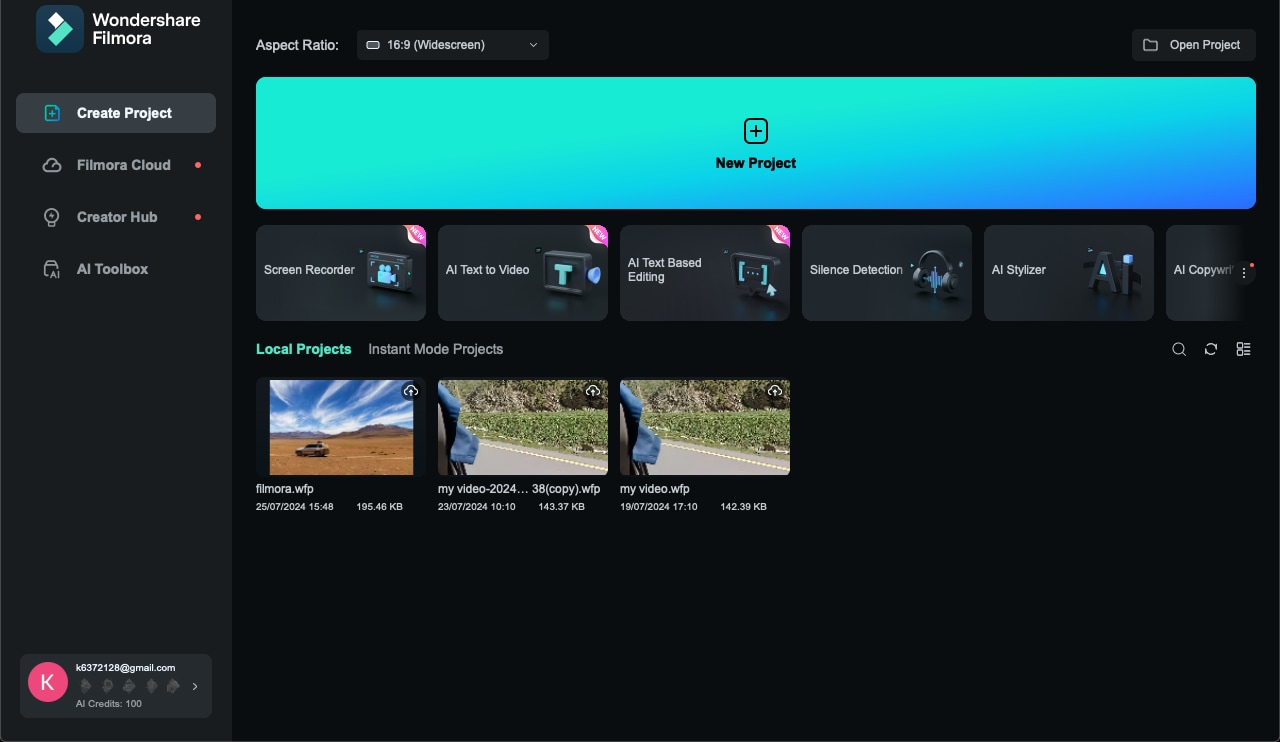
Pour importer votre vidéo dans Filmora, vous devez ouvrir le programme et créer un nouveau projet. Ensuite, cliquez sur le bouton "Importer" ou faites glisser et déposez votre fichier vidéo dans la section multimédia.
Étape 3Ajouter la vidéo à la chronologie
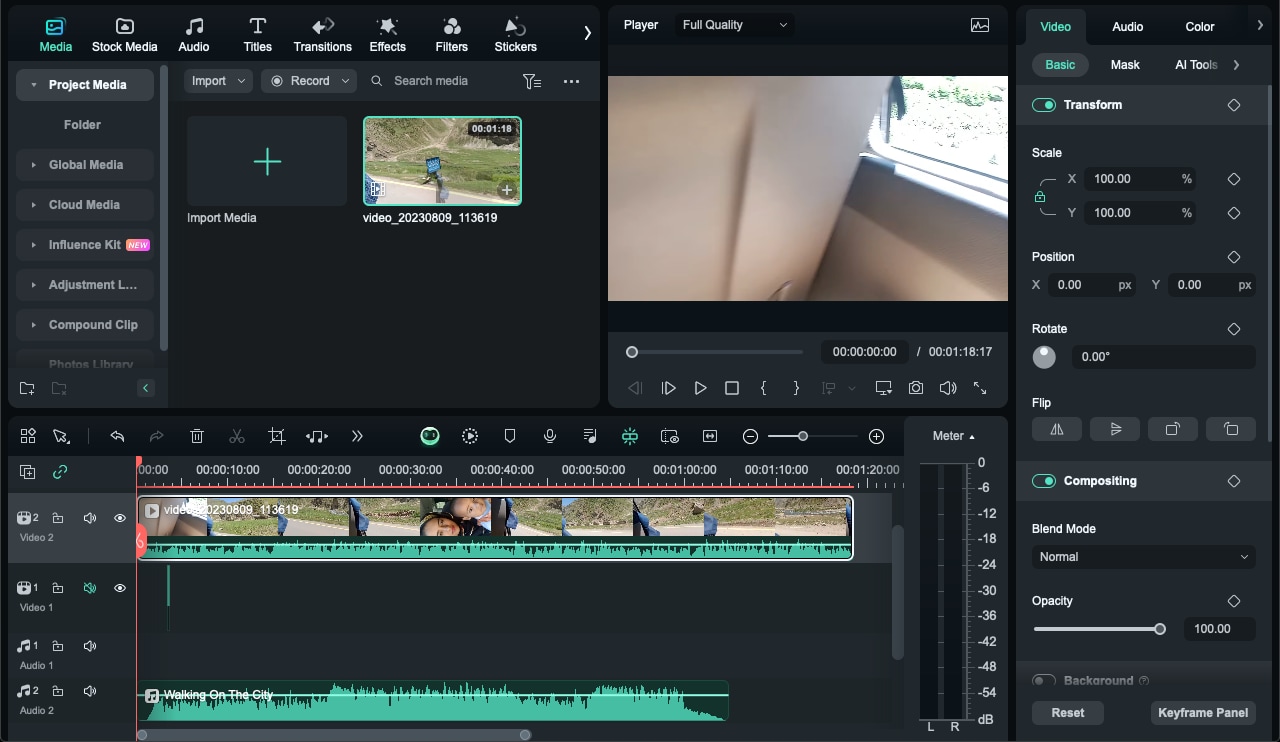
Pour mettre la vidéo dans le découpeur vidéo Filmora, il vous suffit de faire glisser et déposer le fichier vidéo de la bibliothèque multimédia sur la chronologie située en bas de la page. Assurez-vous qu'elle est positionnée correctement pour l'édition.
Étape 4Couper la vidéo
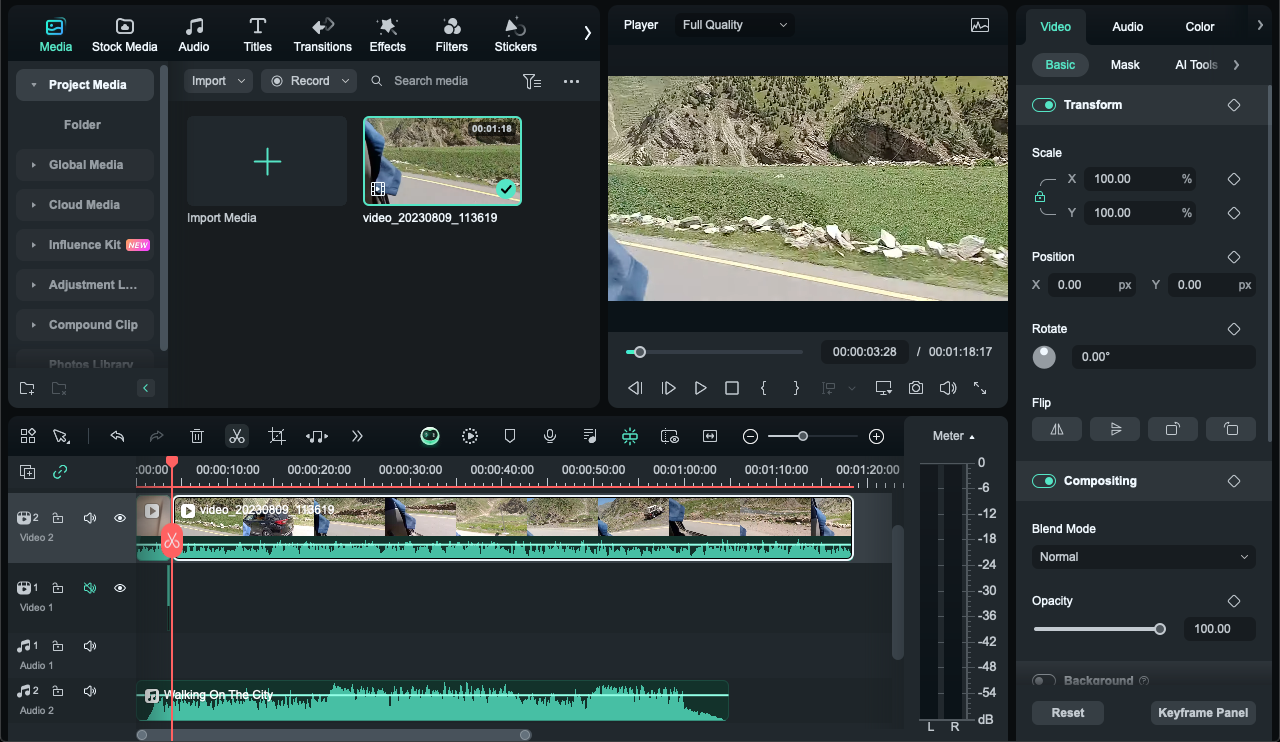
Sur la chronologie, cliquez avec le bouton droit de la souris sur la partie que vous souhaitez couper de la vidéo, puis sélectionnez l'icône "Ciseaux" dans la barre d'outils. Cliquez sur l'icône dans la chronologie et déplacez la tête de lecture sur l'image souhaitée où vous souhaitez diviser la vidéo.
Combinez des clips dans un clip composé pour un montage plus rapide :Vous pouvez fusionner plusieurs enregistrements dans un clip composé pour faciliter le montage du contenu enregistré.
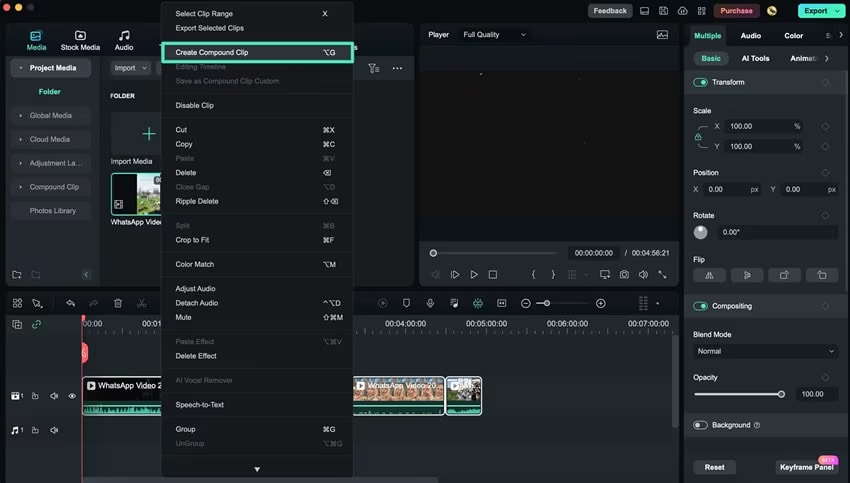
De cette manière, vous pouvez modifier et utiliser ces clips plusieurs fois pour différents projets sans perturber le flux ou subir d'inconvénients. Vous pouvez également composer des scènes capturées séparément en un seul objet au cas où vous souhaiteriez modifier ou ajuster plusieurs clips dans leur ensemble.
Étape 5Supprimez les scènes inutiles
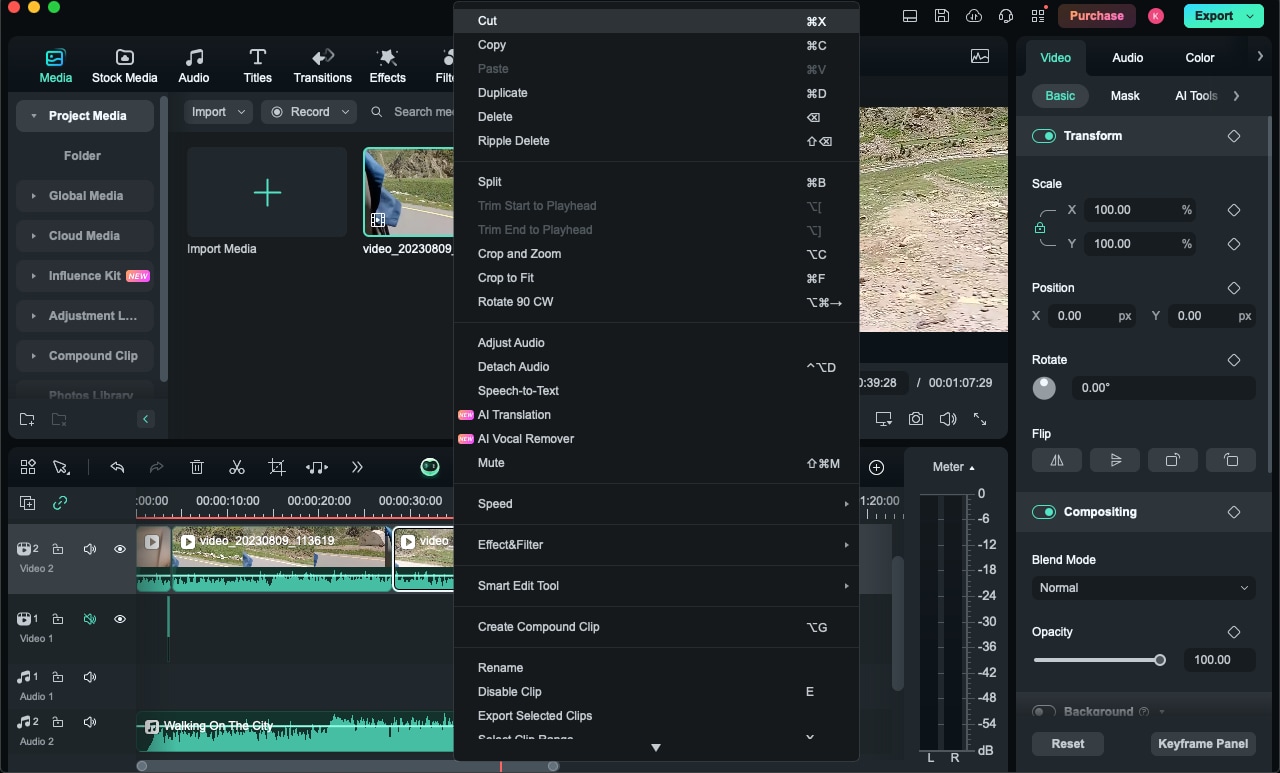
Passez en revue toute la vidéo et repérez les scènes que vous ne souhaitez pas inclure dans votre vidéo finale. Pour supprimer le segment actuellement sélectionné, survolez l'extrémité du segment surligné en bleu ou en vert et cliquez sur l'outil "Fin de la sélection" ou sur "Suppr" dans la barre d'outils, ou faites un clic droit sur le segment et sélectionnez "Couper".
Étape 6Exporter la vidéo modifiée
Pour exporter la vidéo, cliquez sur Exporter dans le coin supérieur droit de l'interface du logiciel.
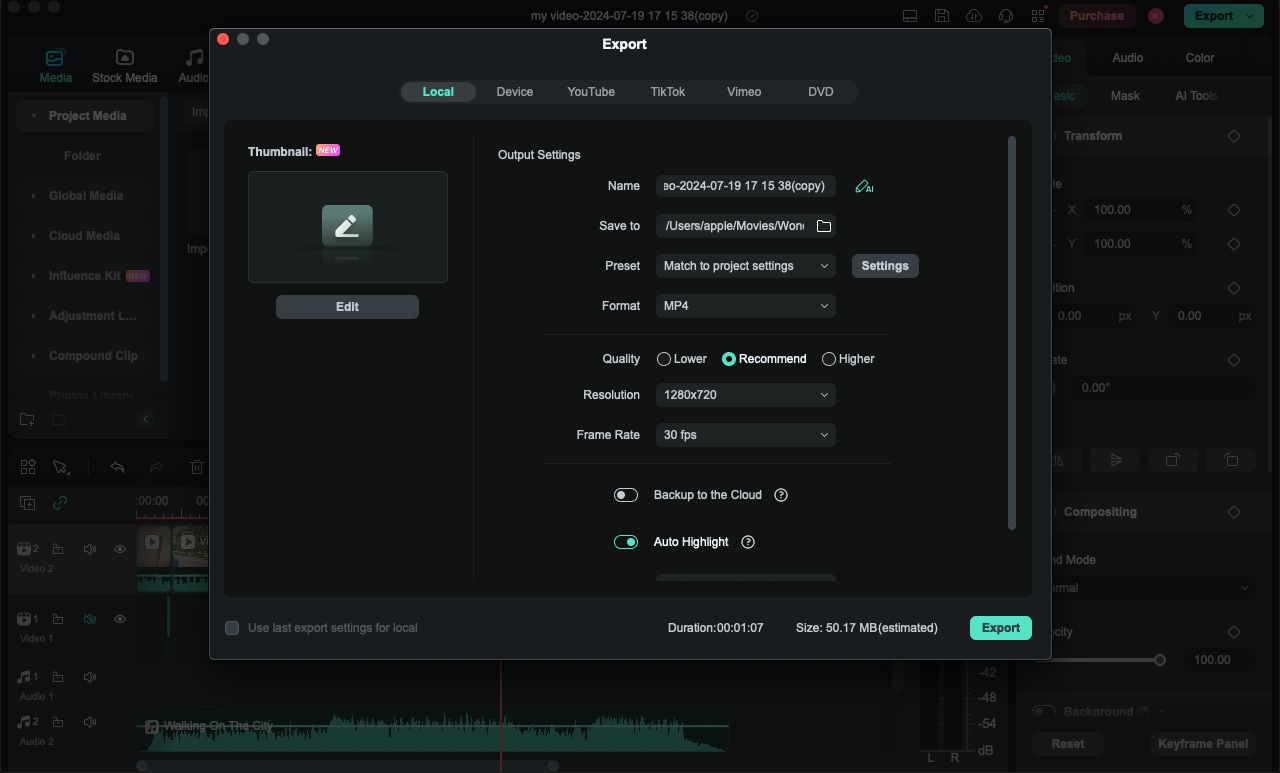
Cela ouvre la liste déroulante "Paramètres" où vous pouvez sélectionner le format souhaité et ajuster les paramètres tels que la "Résolution" et le "Nombre d'images par seconde". Mon montage vidéo final doit être enregistré sur mon ordinateur en choisissant où le sauvegarder et quel nom lui attribuer.
Conclusion
Maintenant que vous avez lu les meilleurs coupeurs de vidéo disponibles sur le marché. Filmora dispose d'outils très utiles pour ses clients, et en utilisant Compound Clip, vous pourrez travailler de manière très efficace avec des fichiers mp4. Des fonctionnalités allant du recadrage au peaufinage en passant par l'assemblage de clips pour un résultat uniforme facilitent le travail de montage vidéo tout en vous donnant une liberté totale sur vos créations. Lorsqu'il s'agit d'utiliser ou de couper un ensemble particulier de clips dans un projet ou deux, trois ou quatre projets, Filmora est l'outil qui offre une telle commodité. Utilisez ces outils dès aujourd'hui pour produire des vidéos professionnelles de haute qualité pour vos projets et donner forme à vos visions et capturer vos idées avec soin et précision.



 Sécurité 100 % vérifiée | Aucun abonnement requis | Aucun logiciel malveillant
Sécurité 100 % vérifiée | Aucun abonnement requis | Aucun logiciel malveillant

